win10系统中怎么安装internet explorer浏览器-win10安装浏览器教程
来源:金桥电子网
时间:2023-04-13 17:58:23 437浏览 收藏
小伙伴们对文章编程感兴趣吗?是否正在学习相关知识点?如果是,那么本文《win10系统中怎么安装internet explorer浏览器-win10安装浏览器教程》,就很适合你,本篇文章讲解的知识点主要包括。在之后的文章中也会多多分享相关知识点,希望对大家的知识积累有所帮助!
golang学习网,你的资料库。欢迎访问https://www.17golang.comwin10系统中怎么安装internet explorer浏览器呢?下面是小编介绍win10系统中怎么安装internet explorer浏览器简单教程的全部内容,有需要的小伙伴一起来下文看看吧,希望可以帮助到大家!
win10系统中怎么安装internet explorer浏览器-win10安装浏览器教程

看看下面方法:
1、键盘同时按下“win+i”组合键,调出系统设置,点击 应用;
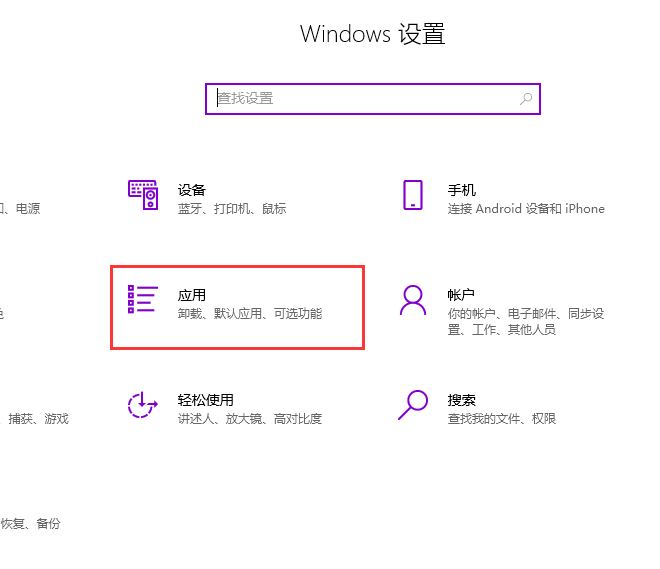
2、在弹出来的窗口,点击“程序和功能”。
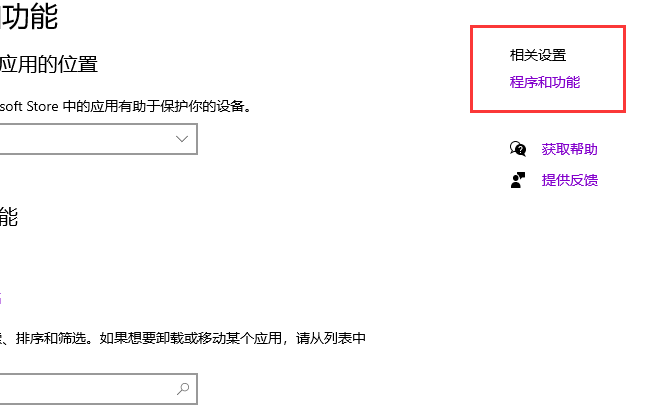
3、接下来,点击打开“启用或关闭windows功能”。
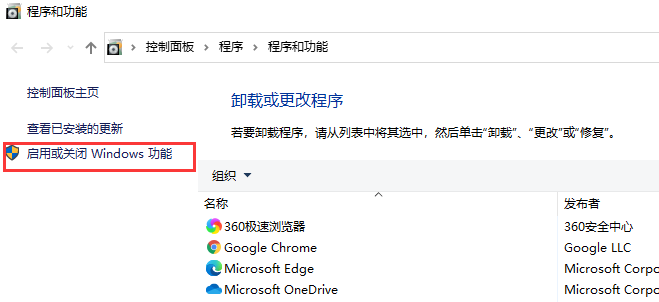
4、然后勾选internet explorer11后,点击确定。重启后即可以。
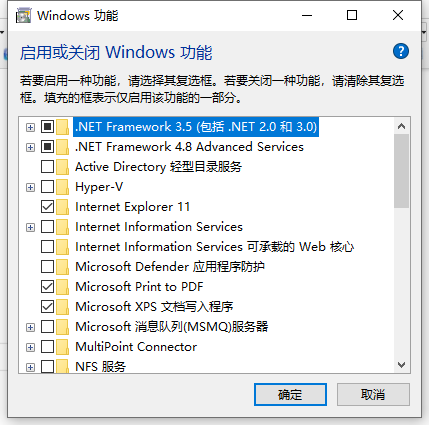
以上就是小编带来win10系统中怎么安装internet explorer浏览器简单教程的全部内容,希望可以提供帮助。
golang学习网,你的资料库。欢迎访问https://www.17golang.com今天带大家了解了的相关知识,希望对你有所帮助;关于文章的技术知识我们会一点点深入介绍,欢迎大家关注golang学习网公众号,一起学习编程~
声明:本文转载于:金桥电子网 如有侵犯,请联系study_golang@163.com删除
相关阅读
更多>
-
501 收藏
-
501 收藏
-
501 收藏
-
501 收藏
-
501 收藏
最新阅读
更多>
-
209 收藏
-
248 收藏
-
140 收藏
-
295 收藏
-
297 收藏
-
417 收藏
-
104 收藏
-
209 收藏
-
312 收藏
-
170 收藏
-
110 收藏
-
484 收藏
课程推荐
更多>
-

- 前端进阶之JavaScript设计模式
- 设计模式是开发人员在软件开发过程中面临一般问题时的解决方案,代表了最佳的实践。本课程的主打内容包括JS常见设计模式以及具体应用场景,打造一站式知识长龙服务,适合有JS基础的同学学习。
- 立即学习 543次学习
-

- GO语言核心编程课程
- 本课程采用真实案例,全面具体可落地,从理论到实践,一步一步将GO核心编程技术、编程思想、底层实现融会贯通,使学习者贴近时代脉搏,做IT互联网时代的弄潮儿。
- 立即学习 516次学习
-

- 简单聊聊mysql8与网络通信
- 如有问题加微信:Le-studyg;在课程中,我们将首先介绍MySQL8的新特性,包括性能优化、安全增强、新数据类型等,帮助学生快速熟悉MySQL8的最新功能。接着,我们将深入解析MySQL的网络通信机制,包括协议、连接管理、数据传输等,让
- 立即学习 500次学习
-

- JavaScript正则表达式基础与实战
- 在任何一门编程语言中,正则表达式,都是一项重要的知识,它提供了高效的字符串匹配与捕获机制,可以极大的简化程序设计。
- 立即学习 487次学习
-

- 从零制作响应式网站—Grid布局
- 本系列教程将展示从零制作一个假想的网络科技公司官网,分为导航,轮播,关于我们,成功案例,服务流程,团队介绍,数据部分,公司动态,底部信息等内容区块。网站整体采用CSSGrid布局,支持响应式,有流畅过渡和展现动画。
- 立即学习 485次学习
